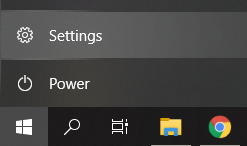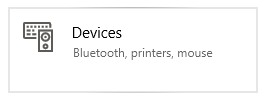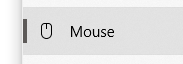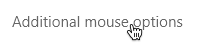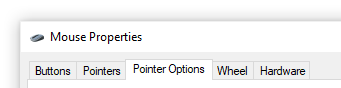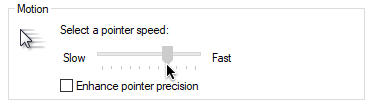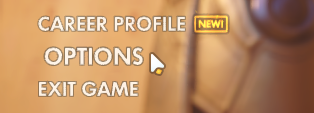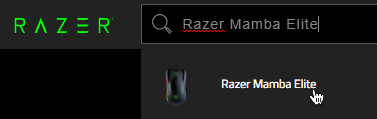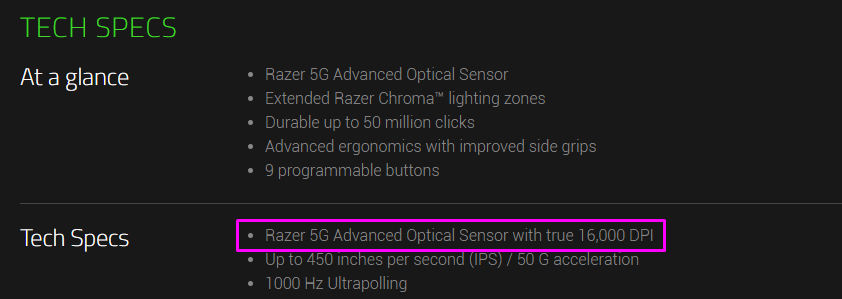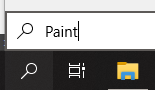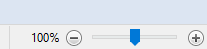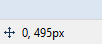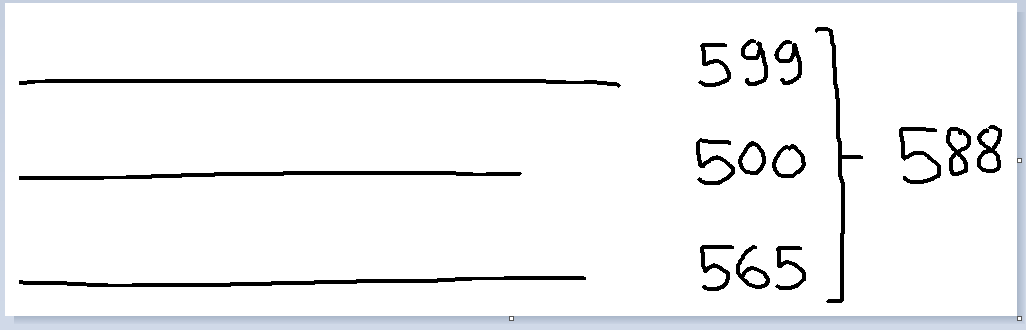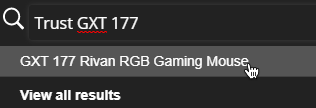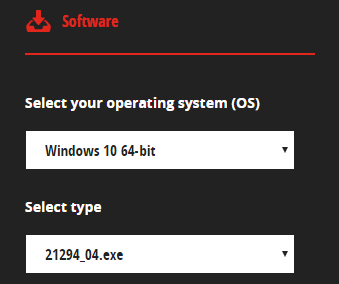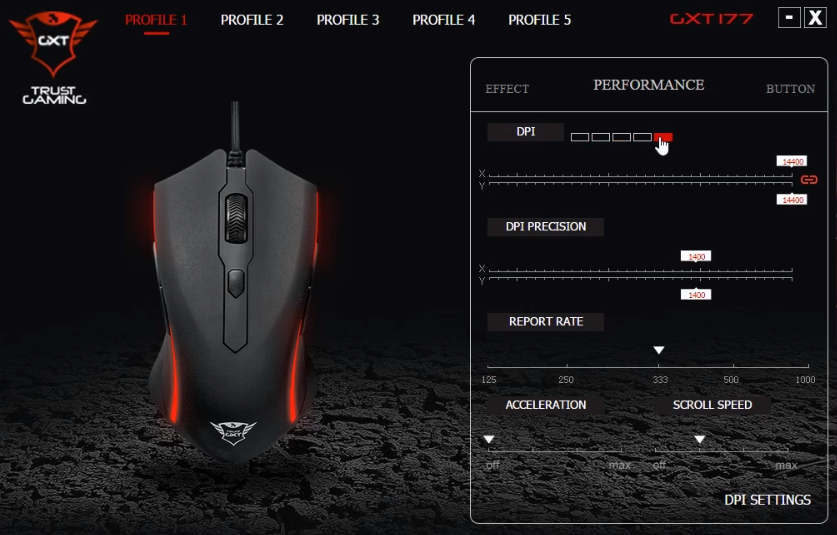Computermäuse haben einen Punkt-pro-Sekunde-Indikator, der oft als DPI bezeichnet wird. Es wird verwendet, um die Empfindlichkeit Ihrer Maus zu testen. So können Sie die Geschwindigkeit Ihres Mauszeigers anpassen, indem Sie die Anzahl der Pixel pro Sekunde anpassen, die er bewegt.
Das Verständnis Ihrer DPI ist besonders nützlich, wenn Sie Videospiele spielen oder Software verwenden, bei der Sie beim Platzieren des Cursors präzise vorgehen möchten. Es macht es auch viel einfacher, Breitbildmonitore und mehrere Displays zu verwenden.
In diesem Artikel wird vorgestellt, wie Ihre Maus-DPI unter Windows 10 überprüft und geändert werden kann.

So zeigen Sie die Batterie in der Taskleiste an Windows 10
Was ist die Maus-DPI?
DPI steht für Dots Per Inch . Es ist eine Messung, die verwendet wird, um zu zeigen wie viele Pixel Ihre Maus kann sich bewegen, wenn Sie sie einen Zoll bewegen. Zum Beispiel, wenn Ihre Maus hat 1600 DPI Wenn Sie ihn dann genau um 2,54 cm bewegen, bewegt sich der Cursor um 1600 Pixel auf Ihrem Bildschirm.
Je höher Ihre DPI ist, desto empfindlicher ist Ihre Maus. Zum Beispiel haben moderne Gaming-Mäuse DPIs bis zu 20000. Dies mag unangenehm erscheinen, aber viele Leute, die große oder mehrere Displays verwenden, lieben es, den Cursor schneller bewegen zu können.
Trinkgeld : Alle Methoden in diesem Artikel können von jedem ausgeführt werden, da unsere Handbücher leicht zu befolgen sind und keine Windows 10-Vorkenntnisse erfordern. Wenn Sie jemanden kennen, der Probleme mit seinem System hat, vergessen Sie nicht, uns zu empfehlen!
Während sich die meisten Menschen nicht um DPI kümmern, ist dies für diejenigen, die Videospiele spielen, wichtig. Insbesondere in FPS-Titeln (First Person Shooter) theoretisieren viele über die perfekte DPI-Einstellung, um genau zu zielen.
Im Folgenden finden Sie verschiedene Möglichkeiten, wie Sie die Maus-DPI ändern und dann Ihre aktuelle DPI überprüfen können, um sich immer daran zu erinnern, welche Einstellung am besten funktioniert.
So ändern Sie die DPI Ihrer Maus in Windows 10
Viele Benutzer möchten ihre aktuelle DPI-Einstellung ändern, um eine höhere oder niedrigere Empfindlichkeit zu erzielen. Sie können mehr Komfort gewinnen und Ihr Gerät besser bedienen. Mit perfekter Empfindlichkeit können Sie die Dinge besser erledigen und Ihr Spielerlebnis noch mehr genießen.
Der Vorgang zum Ändern Ihrer DPI hängt vom Maustyp ab, den Sie besitzen. Büromäuse haben normalerweise nicht mehr als zwei Tasten - die linke und die rechte Maustaste -, während dedizierte Gaming-Mäuse zwischen 4 und 8 Tasten haben.
Hier erfahren Sie, wie Sie Ihre DPI ändern können.
Methode 1 : Ändern Sie die Mausempfindlichkeit in der Einstellungen-App
Diese Methode gilt hauptsächlich für Mäuse ohne dedizierte DPI-Taste. Glücklicherweise haben die Windows 10-Entwickler Menschen, die einfachere Computermäuse verwenden, nicht vergessen und jedem die Möglichkeit gegeben, die Mausempfindlichkeit einfach anzupassen.
So fügen Sie Word auf dem Mac eine Schriftart hinzu
Hinweis : Obwohl Sie die genaue Anzahl nicht sofort kennen, können Sie die im nächsten Abschnitt beschriebenen Methoden verwenden, um Ihre neue DPI zu bestimmen.
Mit der Anwendung 'Einstellungen' können Sie Ihre DPI einfach ändern.
- Klick auf das Windows Symbol unten links auf dem Bildschirm, um das Startmenü aufzurufen, und wählen Sie dann die Einstellungen . Sie können auch die verwenden Windows + I. Tastaturkürzel.
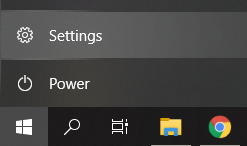
- Klick auf das Geräte Fliese.
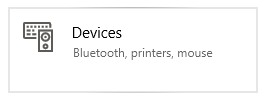
- Wechseln Sie zu Maus Registerkarte über das linke Bedienfeld.
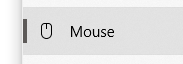
- Klick auf das Zusätzliche Mausoptionen Link, der sich unten auf der Seite oder im rechten Bereich befindet.
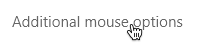
- Wechseln Sie zu Zeigeroptionen Registerkarte über das Kopfzeilenmenü des Fensters Mauseigenschaften.
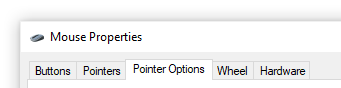
- Passen Sie die Geschwindigkeit Ihrer Maus mit dem Schieberegler unter „ Bewegung Bewegen Sie den Schieberegler zum links wird Ihre Maus langsamer machen, während Sie sie auf die bewegen Recht wird seine Geschwindigkeit erhöhen.
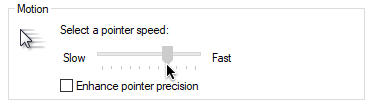
- Wir empfehlen das Ausschalten der Verbessere Zeiger Genauigkeit Einstellung, da es Ihre DPI durcheinander bringen kann.
- Drücke den OK Taste. Sie sollten sofort die Änderung der Mausgeschwindigkeit sehen.
Methode 2: Passen Sie die Empfindlichkeit im Videospiel selbst an
Bei vielen Videospielen können Sie Ihre Empfindlichkeit im Spiel anpassen. Auf diese Weise können Sie eine allgemeine DPI für den normalen Betrieb Ihres Systems verwenden und dann unterschiedliche Empfindlichkeitseinstellungen für verschiedene Spiele festlegen.
Während sich die Einstellung für jedes Spiel in verschiedenen Menüs befindet, können Sie im Allgemeinen die folgenden Schritte ausführen, um herauszufinden, wo Sie die Mausempfindlichkeit im Spiel ändern können.
- Starten Sie das Spiel, in dem Sie Ihre Empfindlichkeit ändern möchten, und warten Sie, bis es vollständig geladen ist.
- Suchen Sie das Menü, in dem entweder steht Optionen oder die Einstellungen , normalerweise über den Titelbildschirm verfügbar.
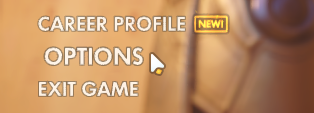
- Sie sollten in der Lage sein, ein Menü mit der Aufschrift zu finden Kontrollen . Wenn dieses Menü fehlt, können Sie die Mausempfindlichkeit des direkt geöffneten Spiels möglicherweise nicht direkt anpassen.

- Suche nach Mausempfindlichkeitsregler und stellen Sie es ein, bis Sie sich mit der Geschwindigkeit wohl fühlen.

Methode 3 : Verwenden Sie die DPI-Wechseltaste Ihrer Maus
Die meisten Gaming-Mäuse verfügen über eine Taste, mit der Sie Ihre DPI im laufenden Betrieb ändern können. Unabhängig davon, welche Anwendung Sie verwenden, können Sie Ihre DPI zwischen verschiedenen Voreinstellungen anpassen, die je nach Maus möglicherweise angepasst werden können oder nicht.
Die DPI-Taste befindet sich normalerweise unter dem Scrollrad. Es ist im Vergleich zu den anderen Tasten relativ klein und hat manchmal sogar das Wort DPI auch darauf geschrieben.

Durch einmaliges Drücken der Taste können Sie die voreingestellten DPI-Einstellungen durchlaufen, die allmählich höher und höher werden. Einige Mäuse bieten möglicherweise zwei Tasten an, um die DPI zu erhöhen oder zu verringern, anstatt zu radeln.
So speichern Sie eine Excel-Datei als JPEG
Sie sind sich nicht sicher, welche Schaltfläche für Ihre DPI verantwortlich ist? Wir empfehlen, nach der Box zu suchen, in die Ihre Maus gekommen ist. Diese enthält normalerweise visuelle Beschriftungen für jede Taste Ihrer Maus. Sie können auch online hüpfen und auf der Website des Herstellers nach Ihrem Modell suchen.
So überprüfen Sie die DPI Ihrer Maus
Derzeit gibt es keine dedizierte Windows 10-Anwendung zum Überprüfen Ihrer DPI, die mit dem System selbst geliefert wird. Dies ist ein Problem, da viele Menschen gerne ein klares und einfaches Verständnis ihrer Maus-DPI erhalten würden.
Lassen Sie sich jedoch nicht entmutigen - es gibt viele andere Möglichkeiten, um zu überprüfen, mit welcher DPI Sie arbeiten. Befolgen Sie einfach die nachstehenden Anweisungen, um die DPI Ihrer Maus zu identifizieren und zu ändern.
Methode 1: Überprüfen Sie die Angaben des Herstellers
Diese Methode gilt hauptsächlich für Markenmäuse. Die meisten großen Marken listen ihre Produkte auf einer Website mit einer Reihe von Spezifikationen und Bildern auf. Dies wird hauptsächlich verwendet, um Kunden für sich zu interessieren. Es kann jedoch auch denjenigen helfen, die das Produkt bereits gekauft haben.
In diesem Beispiel sehen wir uns das an Razer Mamba Elite Maus und finden Sie seine DPI. Dieser Vorgang ist für jede Maus ähnlich. Einige Hersteller verfügen jedoch nicht über eine Website oder technische Informationen zu ihren Produkten.
- Gehe zum Website des Herstellers . In unserem Fall haben wir zur offiziellen Razer-Website navigiert.
- Verwenden Sie das eingebaute Suchmaschine um Ihr Mausmodell zu finden.
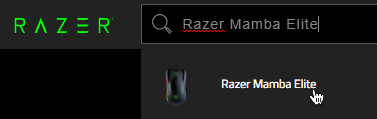
- Suchen Sie die technische Spezifikationen und überprüfen Sie die auf der Website angegebene DPI-Anzahl.
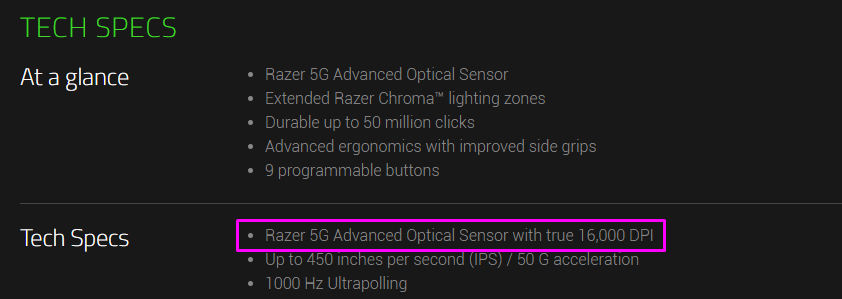
Wenn Sie Ihre Maus nicht auf der Website des Herstellers finden, empfehlen wir Ihnen, sich an den Kundendienst zu wenden. Viele Marken bieten Support per E-Mail oder Telefon an.
Methode 2: Verwenden Sie Microsoft Paint
Dies scheint eine dumme Methode zu sein, um Ihre DPI zu bestimmen, funktioniert jedoch nahezu perfekt. Da MS Paint die Möglichkeit bietet, das Pixel zu sehen, auf dem sich Ihr Cursor befindet, können Sie ein kleines Experiment durchführen, um eine ziemlich genaue Messung Ihres DPI zu finden.
- Öffnen MS Paint indem Sie in Ihrer Taskleiste oder in Ihrer Anwendungsliste danach suchen.
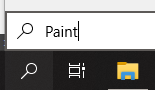
- Stellen Sie Ihre Zoomstufe auf ein 100% .
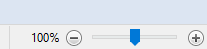
- Wählen Sie eine aus Pinselwerkzeug und platzieren Sie den Cursor ganz links auf dem Bildschirm. Unten links sollte die erste Zahl angezeigt werden 0 .
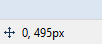
- Halten Sie die linke Maustaste gedrückt und Bewegen Sie Ihre Maus um 2-3 Zoll . Sehen Sie sich die erste Zahl unten links an, ohne die Maus zu bewegen, und notieren Sie sie.
- Wiederholen Sie diesen Vorgang mehrmals, dann finden Sie die durchschnittlich jeder Messung. Dies ist Ihre DPI.
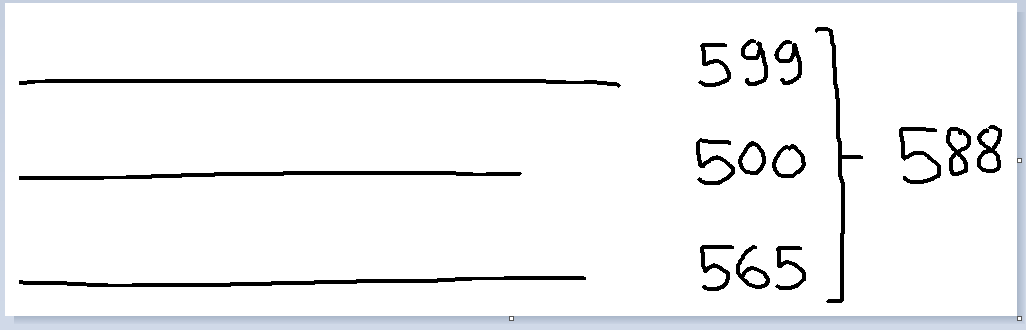
Methode 3: Installieren Sie die richtigen Maustreiber
Die meisten Marken-Computermäuse werden mit der herstellerspezifischen Treibersoftware geliefert. Auf diese Weise können Sie das Verhalten der Hardware vollständig anpassen, auch wenn sie über zusätzliche Schaltflächen und Funktionen verfügt.
Durch die Installation des rechten Maustreibers können Sie möglicherweise Ihre DPI überprüfen. Auch hier verwenden wir eine Marke Vertrauen Sie GXT 177 Rivan RGB Gaming Mouse für dieses Beispiel.
- Gehe zum Website des Herstellers . In unserem Fall haben wir zur offiziellen Trust-Website navigiert.
- Verwenden Sie die Suchmaschine um Ihr Produkt zu finden.
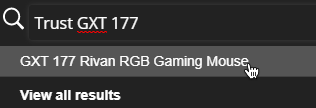
- Suchen Sie nach einem Abschnitt zu Laden Sie die Treibersoftware herunter Wählen Sie dann Ihr Betriebssystem.
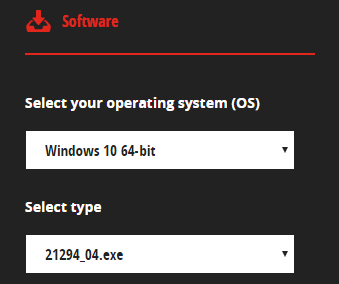
- Installieren den Treiber und starten Sie die Software. Sie sollten in der Lage sein, einen Abschnitt zu den DPI-Einstellungen zu finden, in dem Sie die DPI Ihrer Maus sehen können.
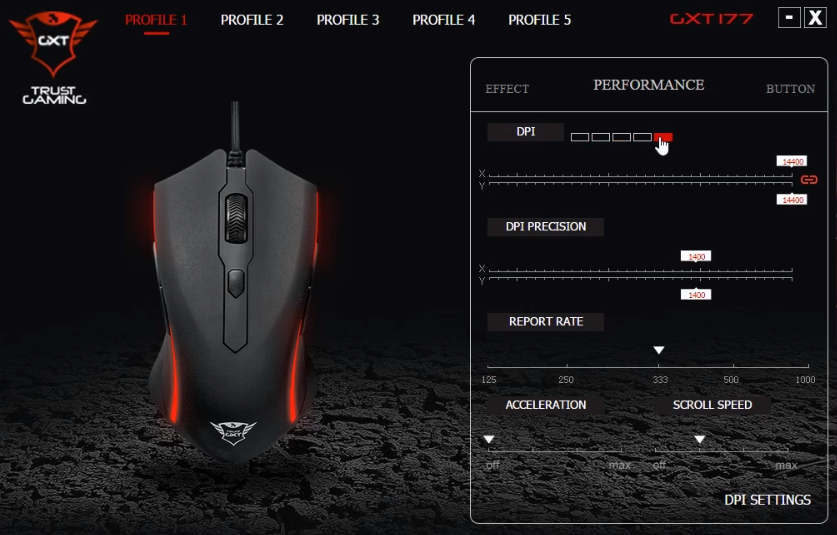
Hinweis : Beachten Sie, dass nicht jeder Hersteller und jede Maus über eine spezielle Treibersoftware verfügt. Es lohnt sich jedoch zu prüfen, ob Sie personalisierte Änderungen vornehmen möchten.
Headset wird nicht erkannt Windows 10
Wir hoffen, dass dieser Artikel Sie beim Ändern der Maus-DPI unterstützen konnte. Beachten Sie, dass DPI flexibel ist - Sie müssen sich nicht an eine Einstellung halten, sondern müssen verschiedene Optionen für verschiedene Aktivitäten festlegen.
Weiter Lesen:
> So beheben Sie die Mausverzögerung unter Windows 10
Sie können auch mögen:
> So deaktivieren Sie die Mausbeschleunigung in Windows 10 vollständig
> So beheben Sie die Eingabe falscher Zeichen durch die Tastatur in Windows 10
> So beheben Sie, dass Ihre Tastatur unter Windows 10 nicht funktioniert